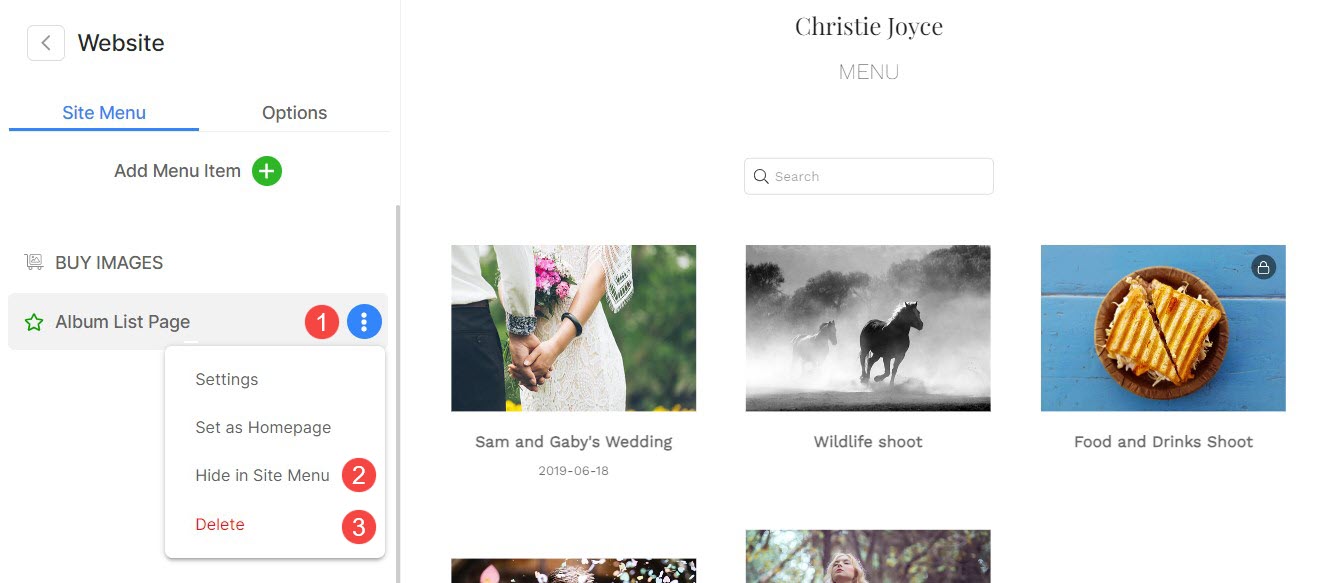Puede agregar un hoja de álbum página a su sitio web para facilitar que sus clientes accedan a sus álbumes directamente desde su sitio.
Puede enumerar todos o seleccionar álbumes de clientes particulares que elija incluir en esta página.
En este articulo:
- Agregar página de lista de álbumes
- Administrar álbumes en la página de lista de álbumes
- Configuración de la página de lista de álbumes
- Secuenciación de álbumes
- Diseño de página de lista de álbumes
- Banner de página de lista de álbumes
- Eliminar/ocultar página de lista de álbumes
Desde el Panel De Control del Estudio, haga clic en Galerías de clientes (1).

Llegarás a Albums página. Desde aquí, haga clic en Página de lista de álbumes (2) pestaña.
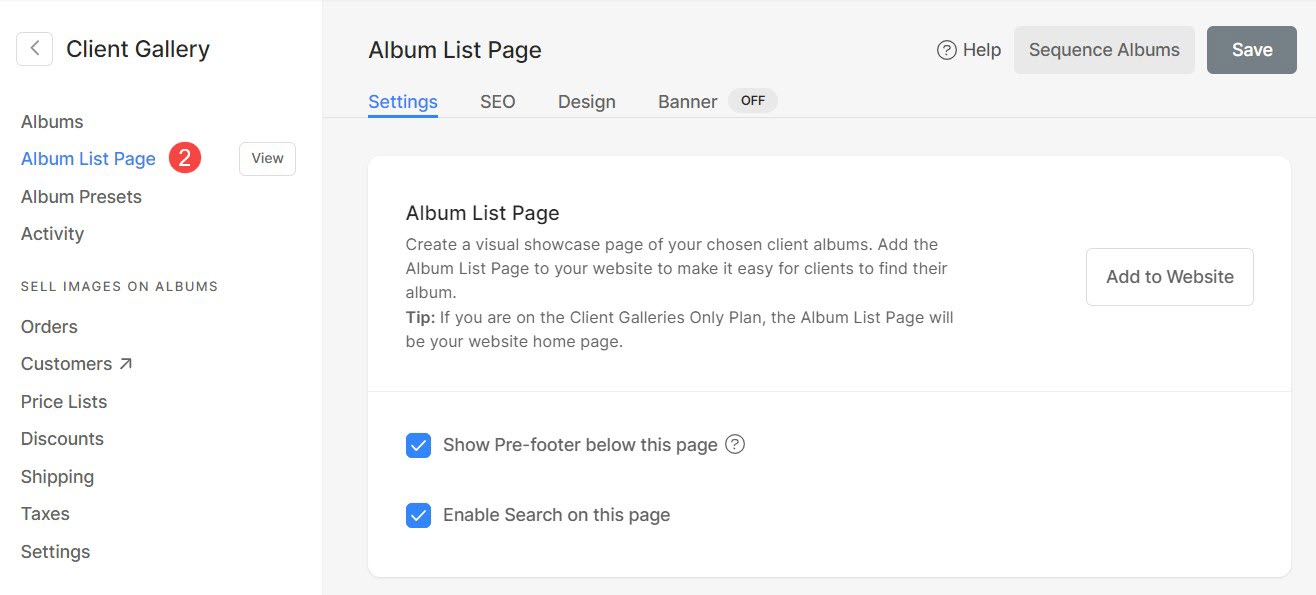
Alternativamente, también puede navegar hasta el Página de lista de álbumes usando Studio Buscar .
- Tipo de Propiedad Página de lista de álbumes (1) y seleccione Administrar la página de listado de alumnos (2) en Enlaces de estudio
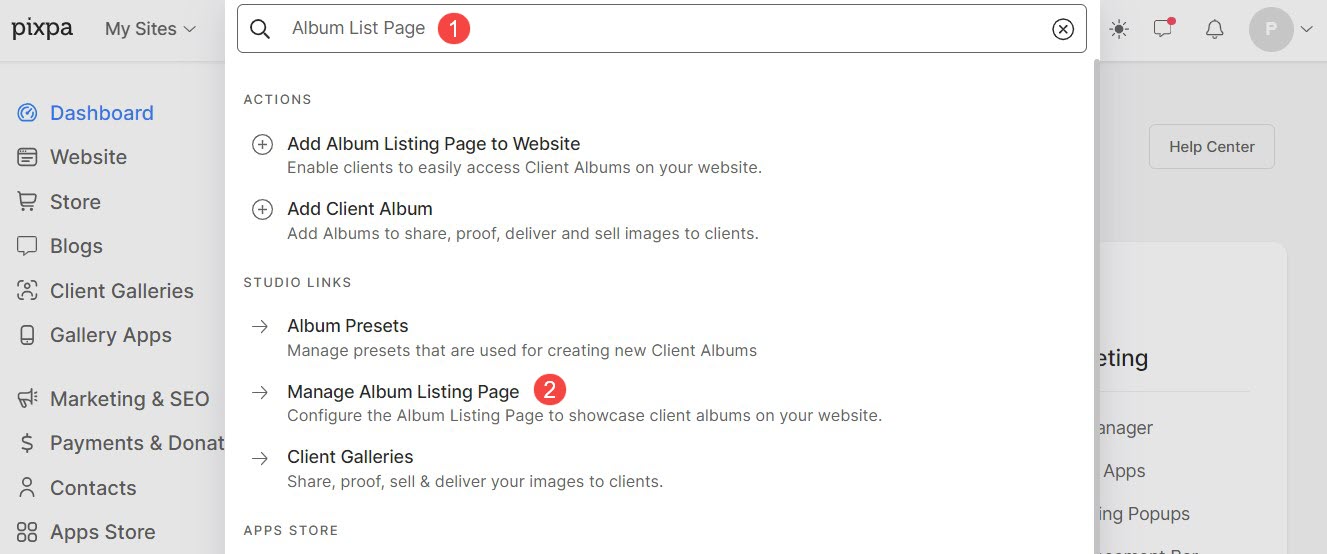
Agregar página de lista de álbumes
Haga clic en Agregar al sitio web (1) botón para agregar la página de lista de álbumes al menú de navegación de su sitio web.
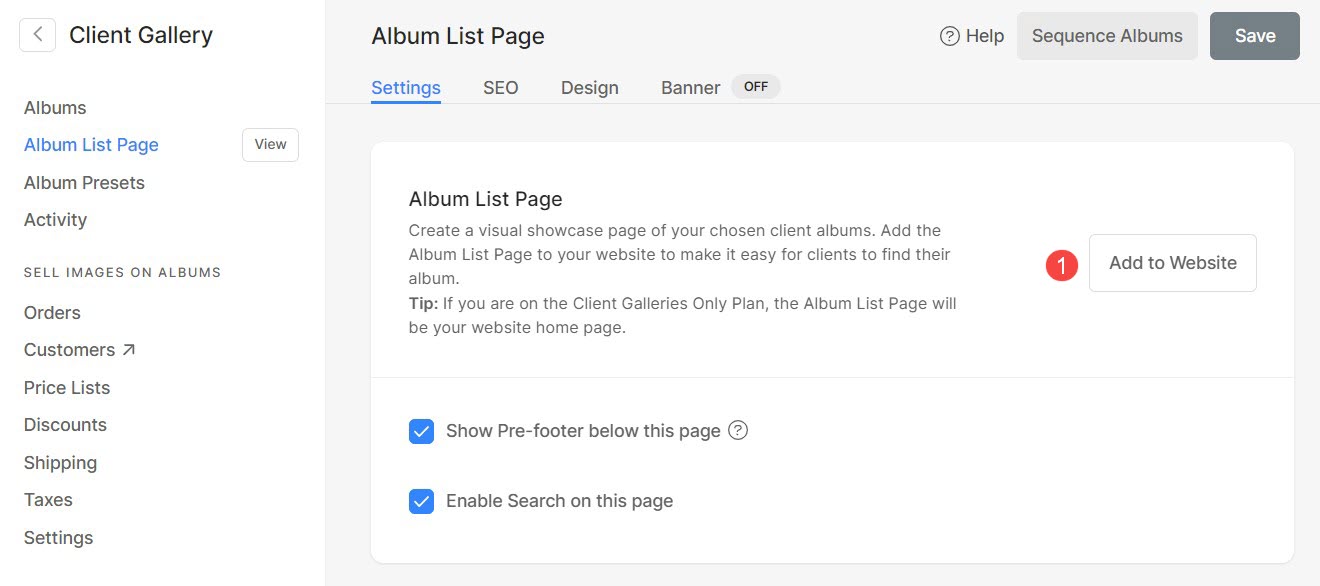
- El Enlace a la página Lista de álbumes (2) se agregará al último en la navegación de su sitio web. La siguiente pantalla presenta la nueva página Listado de álbumes. creado.
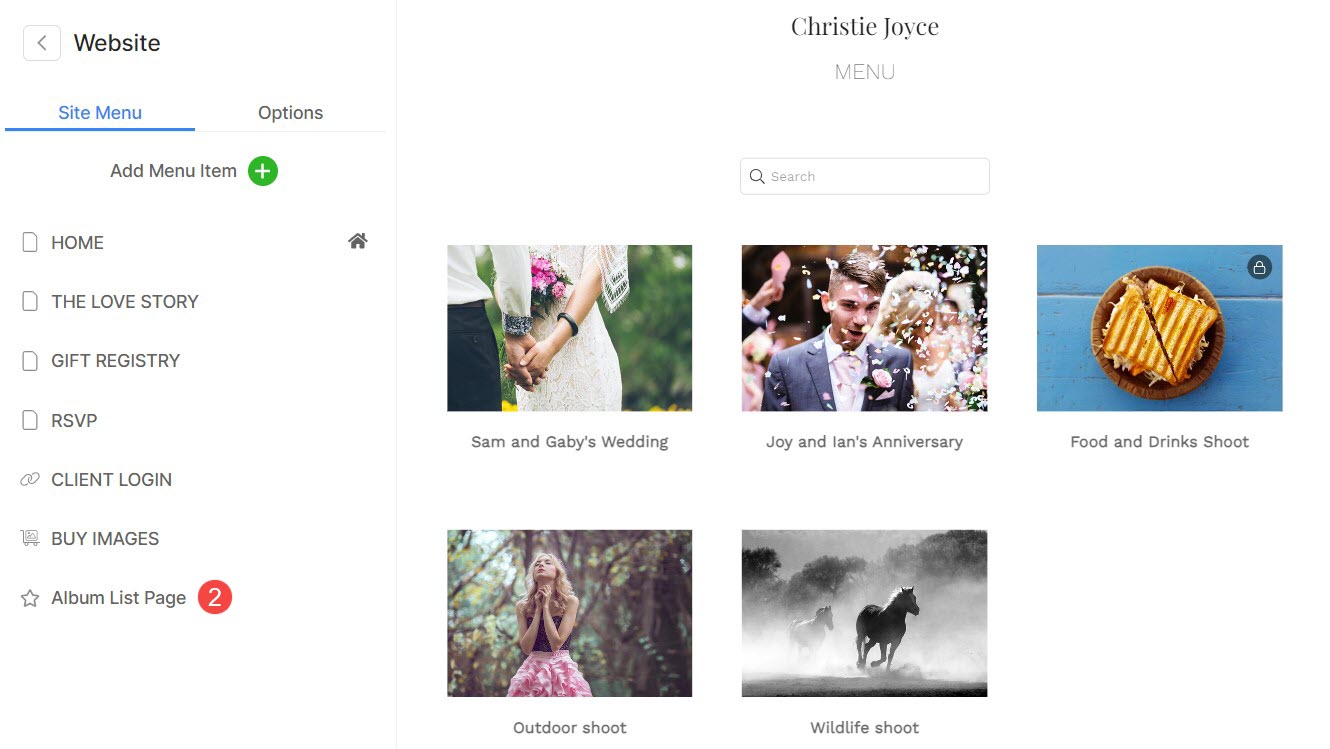
Administrar álbumes en la página de lista de álbumes
Puede elegir fácilmente mostrar u ocultar un álbum en la página de lista de álbumes.
Agregar un álbum a la página de lista de álbumes
- En Galerías de clientes sección, vaya a la Albums (1 pagina.
- Seleccione el álbum que desea agregar a la página de lista de álbumes.
- Haga clic en el icono de tres puntos junto al nombre del álbum y seleccione Mostrar en la página de lista (2) opción para agregar el álbum a la página de lista de álbumes.
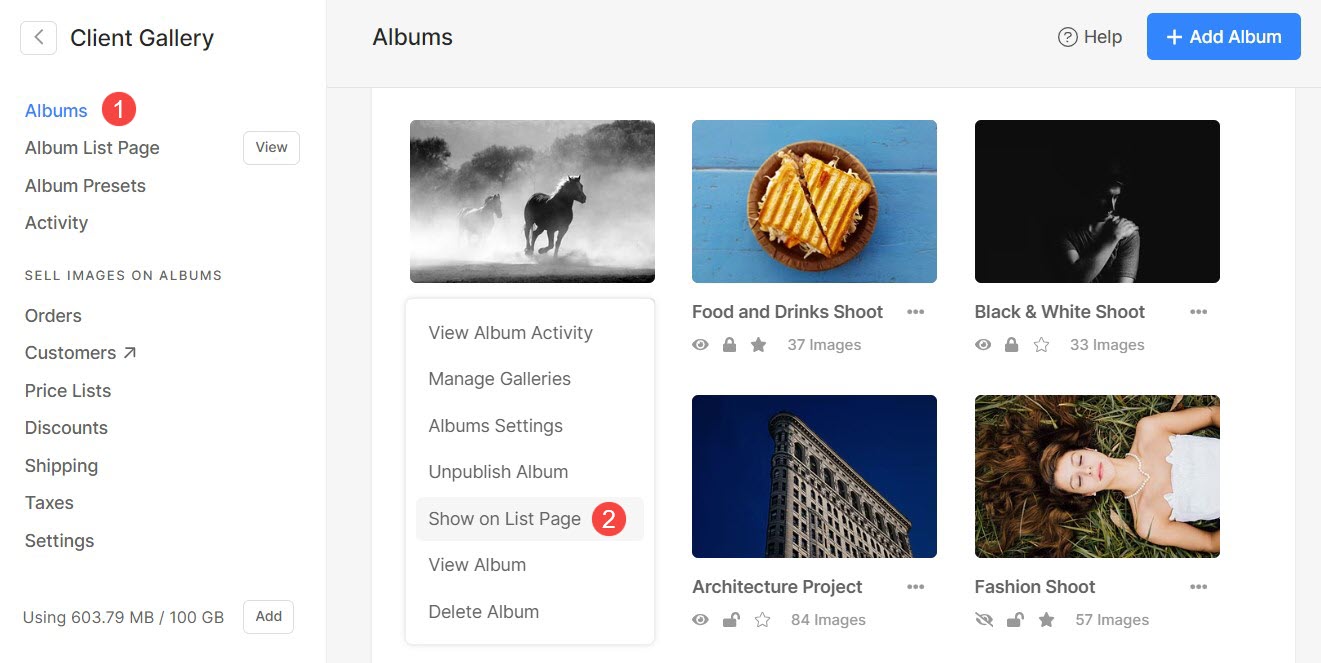
¡Eso es todo! Su álbum se ha agregado a su página Lista de álbumes.
Eliminar un álbum de la página de lista de álbumes
Puede eliminar fácilmente un álbum ya agregado de la página de lista de álbumes.
- Haga clic en el menú Álbumes (1).
- Seleccione el álbum que ya está presente en la página de lista de álbumes.
- Haga clic en el icono de tres puntos junto al nombre del álbum y seleccione Ocultar en la página de lista (2) opción para eliminar el álbum de la página de lista de álbumes.
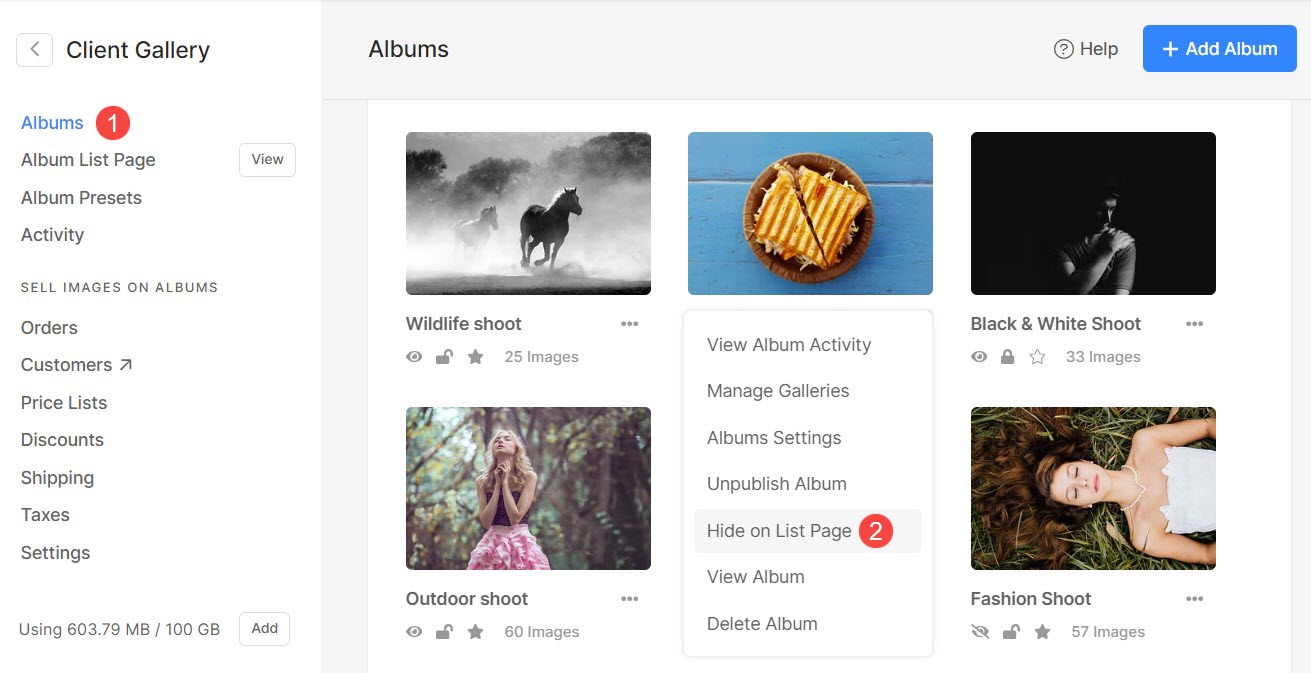
Configuración de la página de lista de álbumes
Para configurar los ajustes de la página de lista de álbumes, haga clic en Página de lista de álbumes (1) menú y luego Ajustes (2) pestaña.
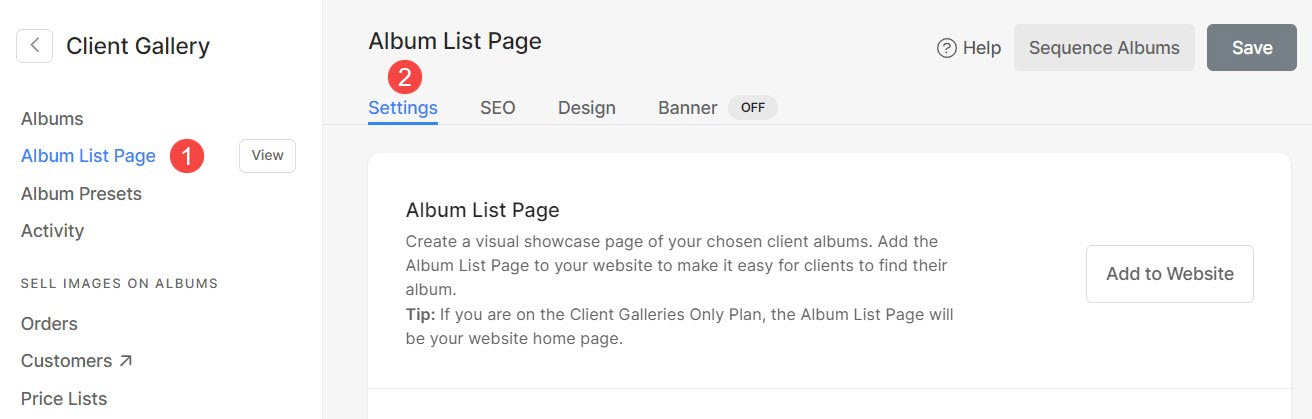
El Ajustes son los siguientes:
- Mostrar Pre-pie de página debajo de esta página – Marque esta opción para mostrar el Pre-pie de página debajo de la página destacada.
- Habilitar búsqueda en esta página – Marque esta opción para habilitar la búsqueda en la página destacada. Ver una página en vivo.
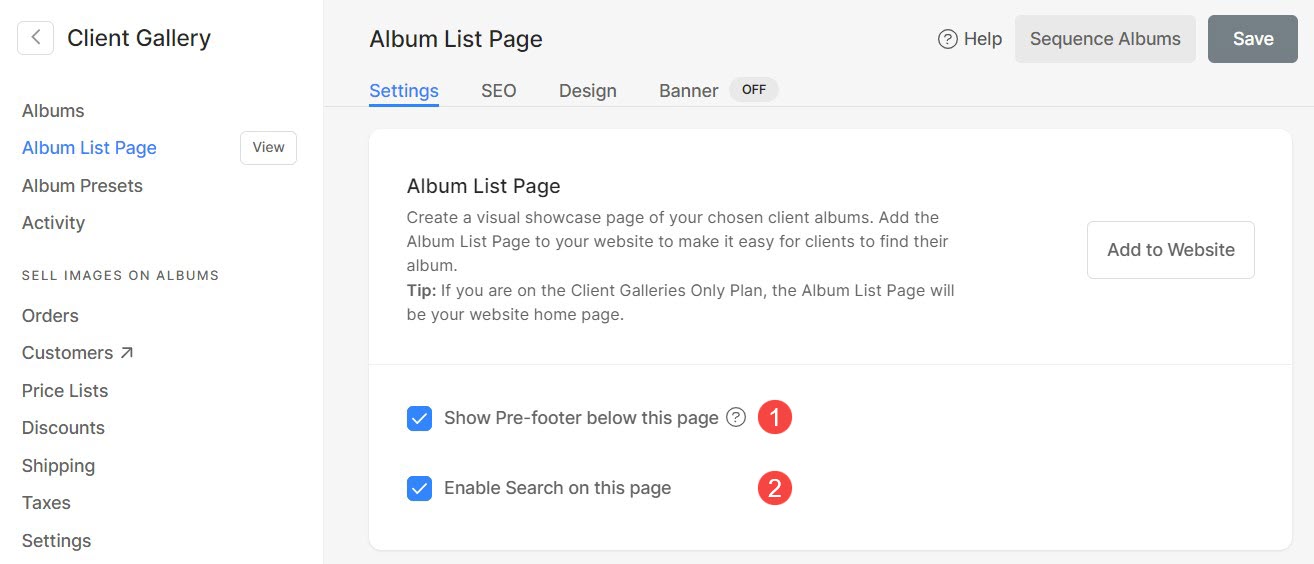
- Posicionamiento en Motores de Búsqueda (Search Engine Optimization - SEO) – Especifique los metadatos de SEO para esta página. Anulará el datos principales de SEO del sitio.
- Vista previa de los resultados de búsqueda de Google – Esta sección muestra cómo aparece esta página en el caso de la búsqueda de Google.
- URL de la página – Administre la URL de la página Lista de álbumes.
- Título de la página –
- descripcion de PAGINA –
- Ocultar esta página de los motores de búsqueda – Marque esta opción para ocultar esta página de los motores de búsqueda.
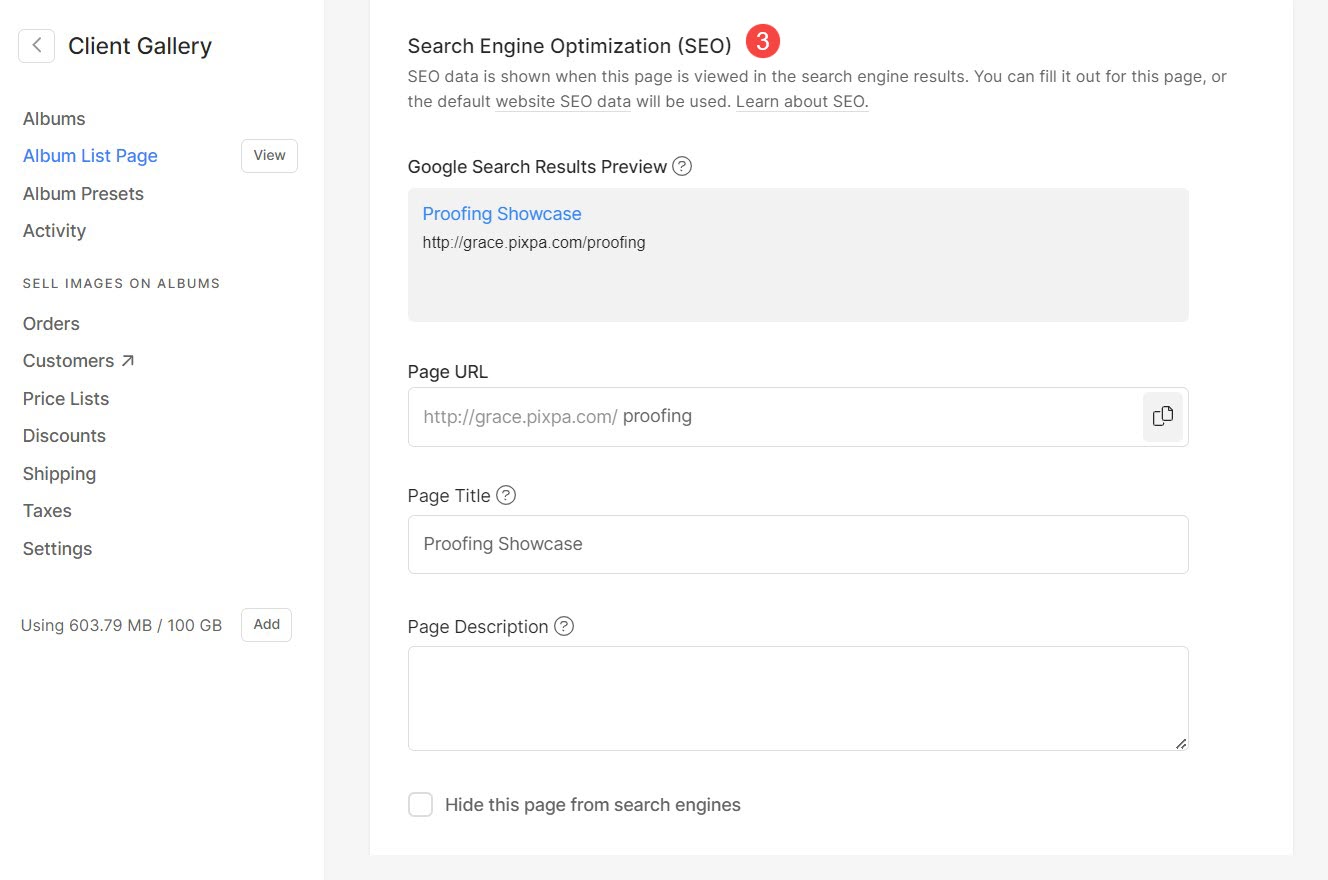
- Inyección de código de página – Agregue cualquier script externo que se incluirá en el cuerpo de esta página.
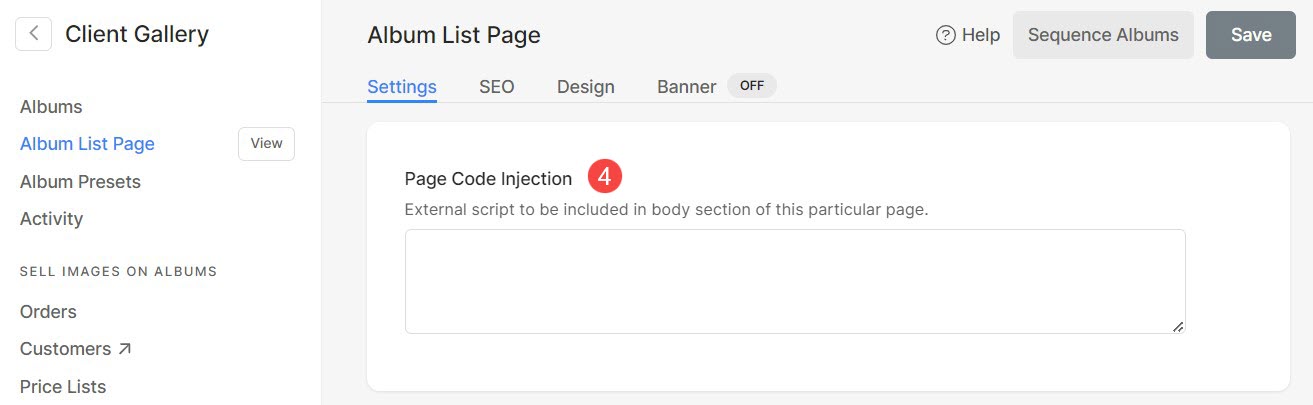
Secuenciación de álbumes
Los álbumes se agregan en secuencia cronológica a su página Listado de álbumes (el álbum más nuevo aparece en la parte superior de forma predeterminada). Puedes gestionar la secuencia de álbumes según tus preferencias.
- Visite la Página de lista de álbumes (1) ajustes.
- Haga clic en el Álbumes de secuencias (2) botón en la parte superior derecha.
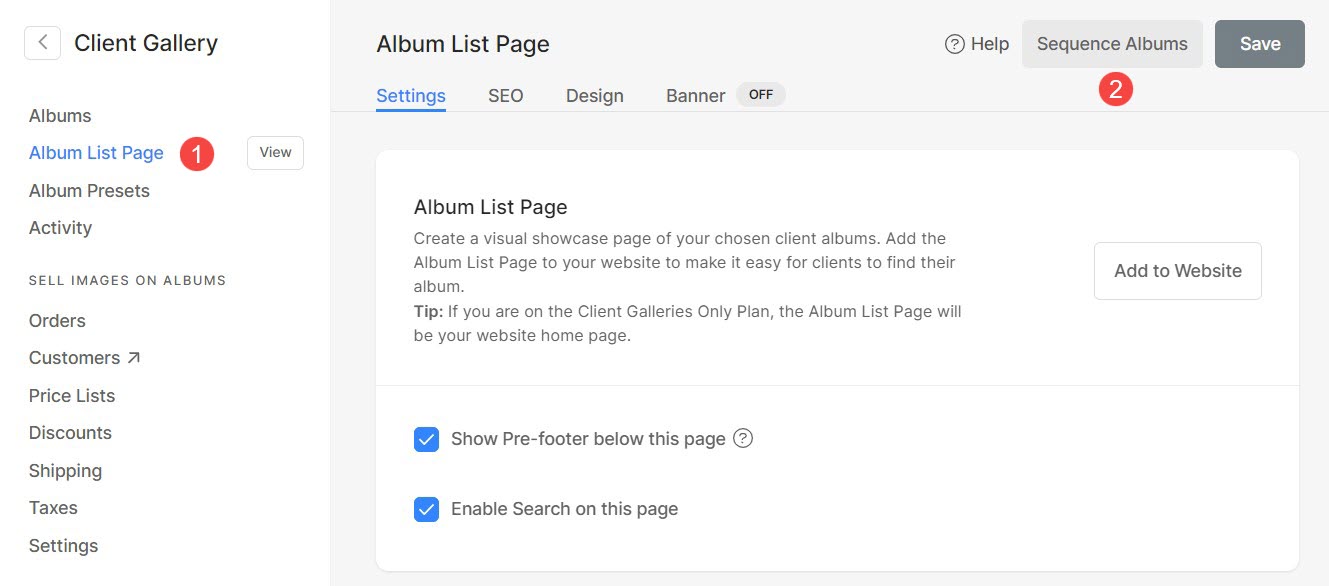
- Desde la ventana emergente, puede secuenciarlos rápidamente arrastrando y soltando.
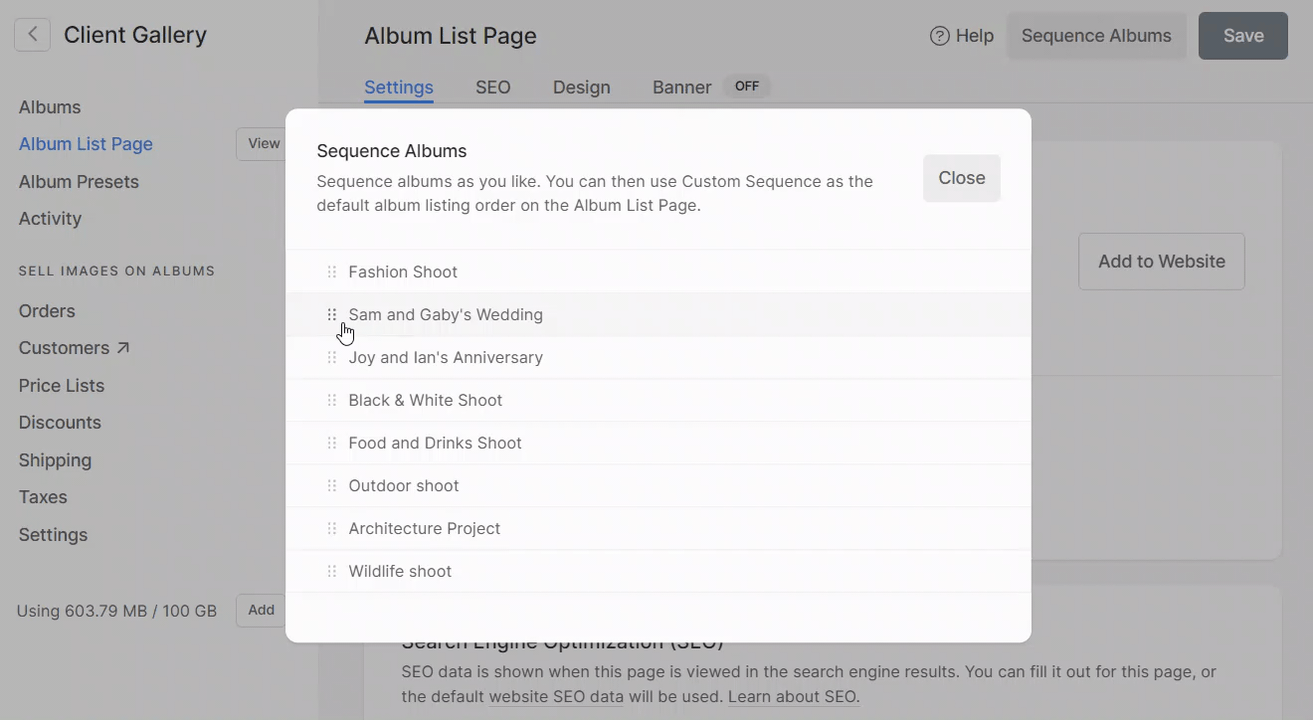
Diseño de página de lista de álbumes
Puedes personalizar el estilo haciendo clic en Página de lista de álbumes (1) configuración y luego Diseño (2) pestaña.
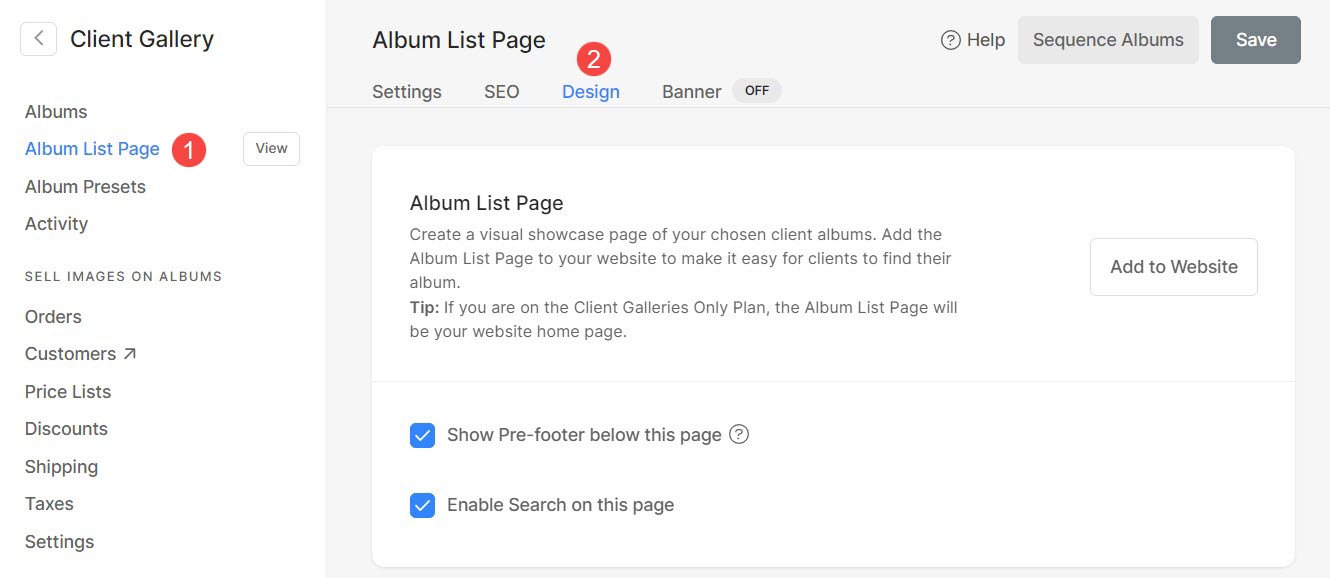
- Diseño : Elija un diseño que se aplicará a la página de lista de álbumes. Tiene cuatro opciones de diseño diferentes para elegir.
- Ancho Mínimo : Elija el ancho de la página de la lista de álbumes.
- "Ancho completo' mostrará la página mientras cubre todo el ancho sin dejar ningún margen.
- "Encajonado' mostrará la página dejando cierta cantidad de relleno a derecha e izquierda de la pantalla.
- "Ancho del sitio' se puede especificar en la sección de diseño. Puede especificar un ancho fijo aquí. Mostrará la página adhiriéndose al ancho fijo especificado.
- Espaciado de la cuadrícula: Especifique el espacio entre los diferentes álbumes enumerados en la página de lista de álbumes (0 – 250 píxeles).
- Etiquetas de cuadrícula: Elija si desea mostrar solo el título de los álbumes o la fecha del evento también en la página de lista de álbumes.
- Mostrar Filtrar por Etiquetas: Puede habilitar fácilmente la visualización de etiquetas en la página de lista de álbumes. Saber más.
- Alineación de etiquetas: Establezca la alineación de las etiquetas. Tienes tres opciones diferentes para elegir.
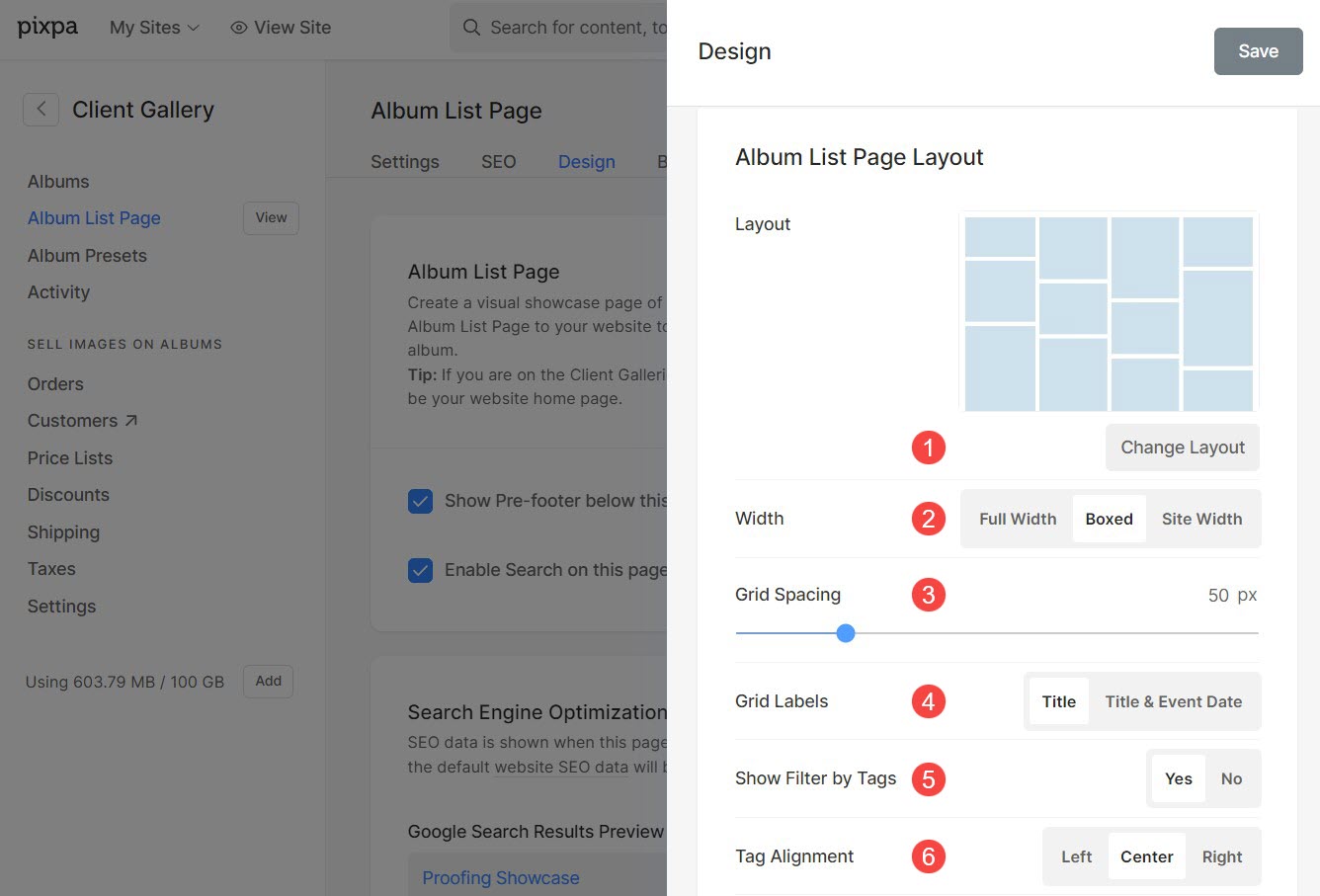
- Espaciado de cuadrícula (móvil): Establezca el espacio del margen entre álbumes en la vista móvil.
- Guardar los cambios.
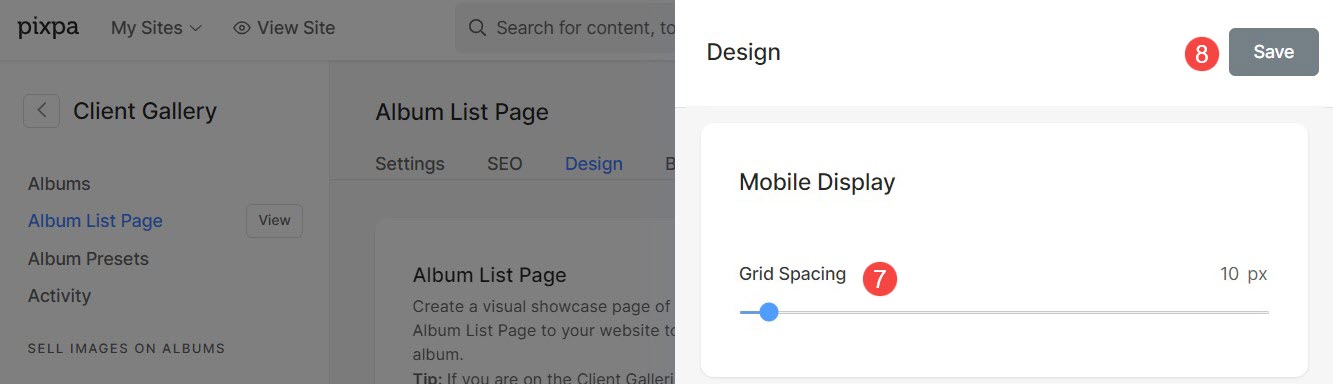
Banner de página de lista de álbumes
Puedes habilitar Banner para mostrar diapositivas de imágenes, videos o texto en la parte superior o inferior de la página de lista de álbumes. Conocer más sobre funcionalidad de banner.
Para habilitar el banner, haga clic en Página de lista de álbumes (1) y luego Banner (2) sección.
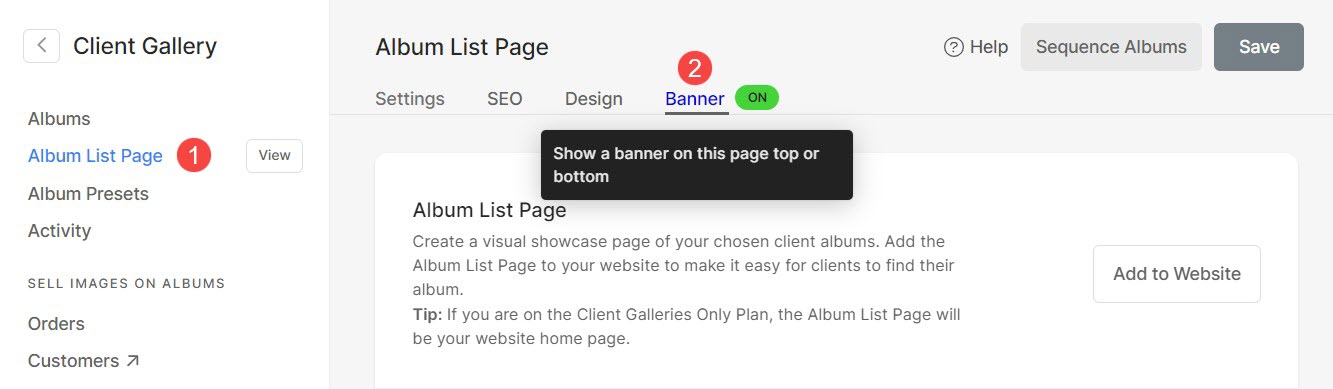
Eliminar/ocultar página de lista de álbumes
- Visite la Página web .
- Busque la página de lista de álbumes que desea ocultar o eliminar en la columna izquierda de navegación.
- Mueva el cursor a la página de lista de álbumes y haga clic en el icono de tres puntos (1) al lado.
- Seleccione Ocultar en el menú del sitio (2) para ocultar la página Lista de álbumes del menú del sitio web.
- Haga Clic en Borrar (3) para eliminar la página Lista de álbumes.